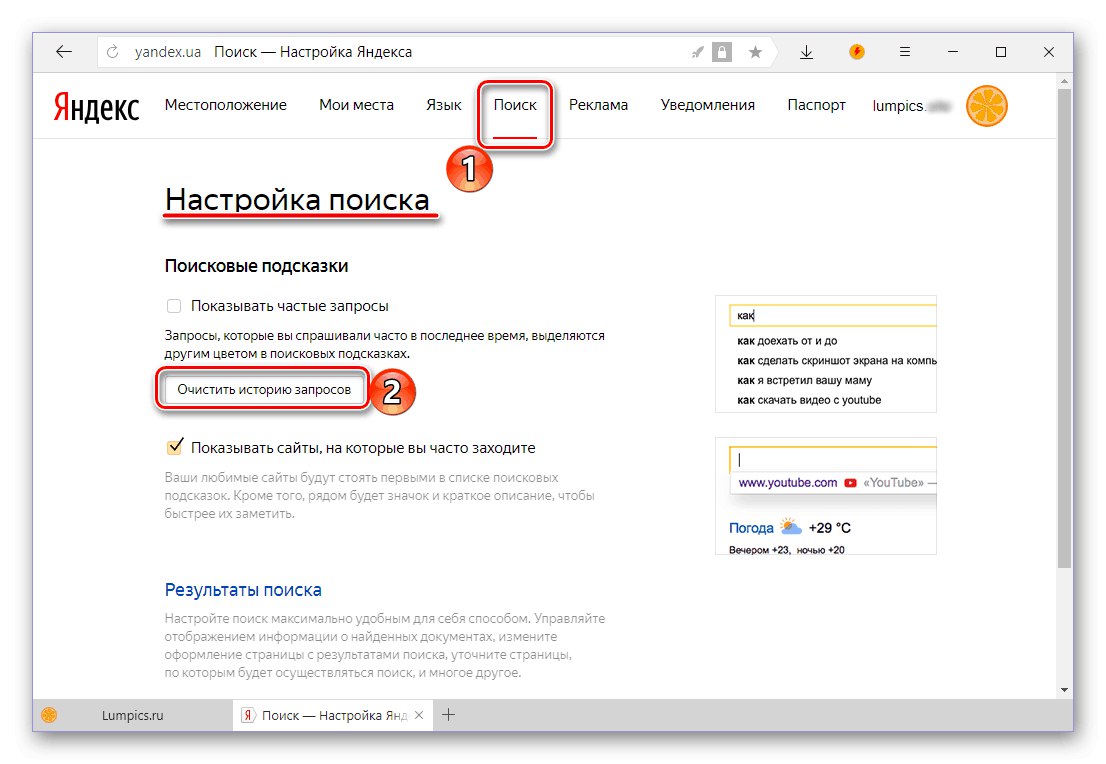У десктопном яндекс.браузер, призначеному для звичайного користувача, відключити історію в налаштуваннях неможливо! Є лише обхідні шляхи реалізації такої заборони.
Варіант 1: Використання адміністративних шаблонів політик
У веб-оглядача Yandex є версія для організацій, яка встановлюється на робочі комп'ютери, а керує ними системний адміністратор. Робить він це через шаблони, що поставляються у вигляді окремих файлів. Вам достатньо завантажити їх з офіційного сайту, покласти в потрібні папки, а потім налаштувати відключення історії у вбудованому в Windows редакторі. Варто відзначити, що ці файли ніяк не порушать роботу браузера, і вони повністю сумісні зі звичайною його версією, незважаючи на початкове корпоративне призначення.
Перейти на сторінку підтримки Яндекс для скачування файлів розгортання браузера
- Посилання вище приведе вас на сайт Яндекса з інструкцією по розгортанню (адміністрування) корпоративної версії браузера, в якому ви виявите необхідні дані для скачування - файли «.Admx» і «.Adml». Натисніть на кожне з цих назв, щоб виконати їх завантаження. Сам яндекс.браузер в форматі «.Msi» завантажувати не потрібно.
- Відкрийте папку
C: WindowsPolicyDefinitionsі файл «YandexBrowser.admx» помістіть туди. якщо «Провідником» буде запитано вимога про надання прав адміністратора, натисніть «ОК». файл «YandexBrowser.adml» перемістіть у вкладену в «PolicyDefinitions» папку «Ru-RU". - Натисніть на клавіатурі Win + R і напишіть там
gpedit.msc, Підтвердивши дію клавішею Enter. - У вікні, по черзі розгорніть вкладки «Адміністративні шаблони» > «Яндекс».
- Клацніть по з'явилася папці «Яндекс.браузер» і в основній частині вікна знайдіть пункт «Відключити збереження історії браузера». Клацніть по ньому двічі, щоб відкрити.
- Поставте крапку в стан «Включено», Додатково прочитайте опис параметра, де розказано, як він працює.
- Перевірте збереження історії, відкриваючи й закриваючи кілька сайтів. Врахуйте, що навіть при відключеному історії пункт меню «Історія» > «Нещодавно закриті» як і раніше записує статистику, хоча в самій історії пункти потім не відображаються.
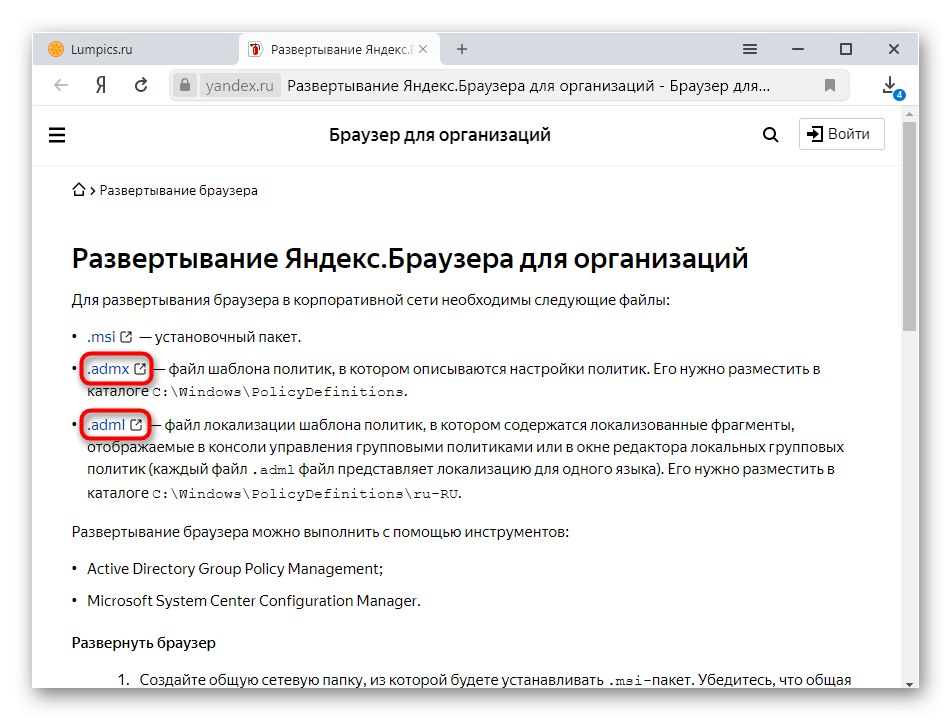
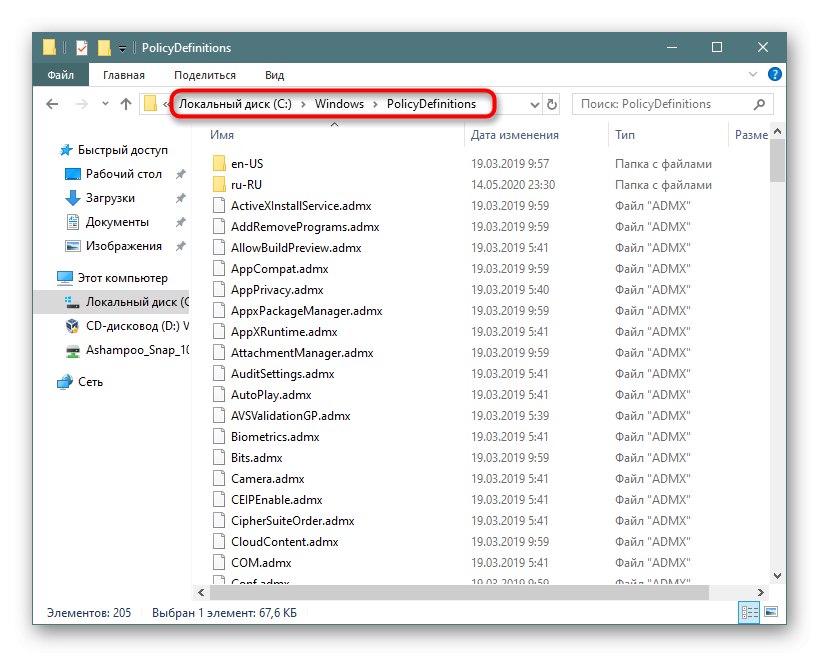
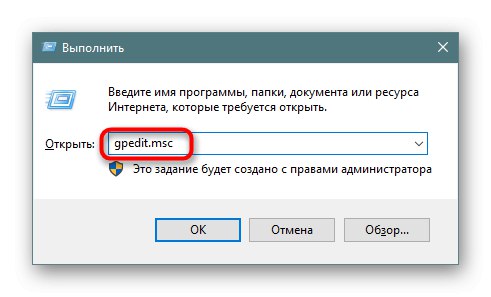
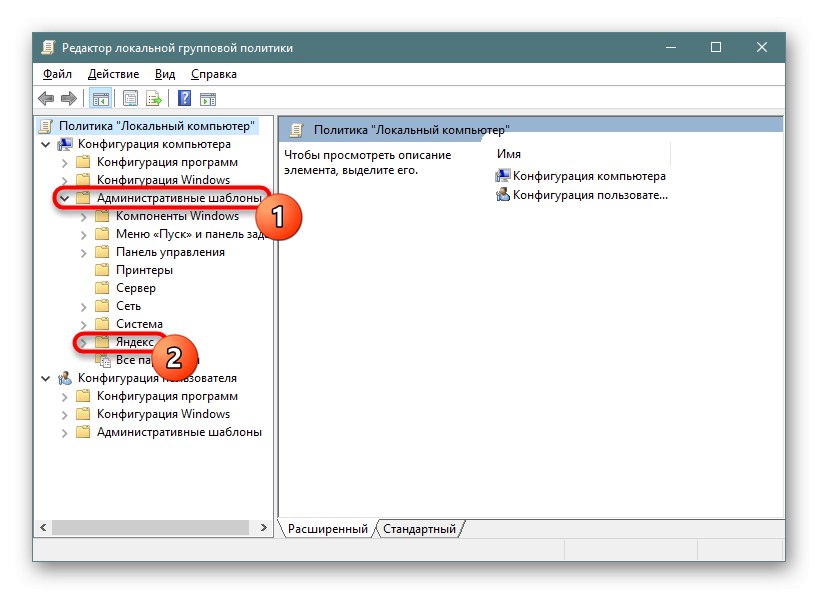
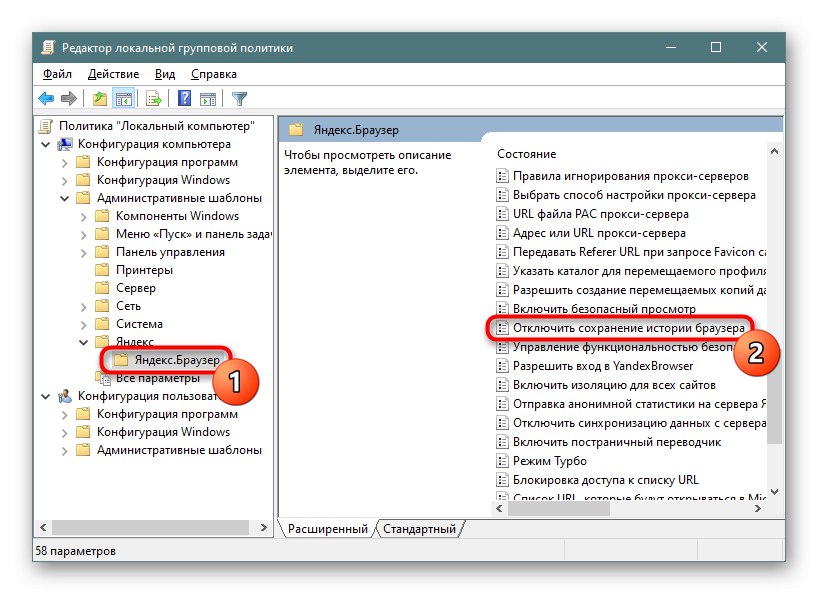
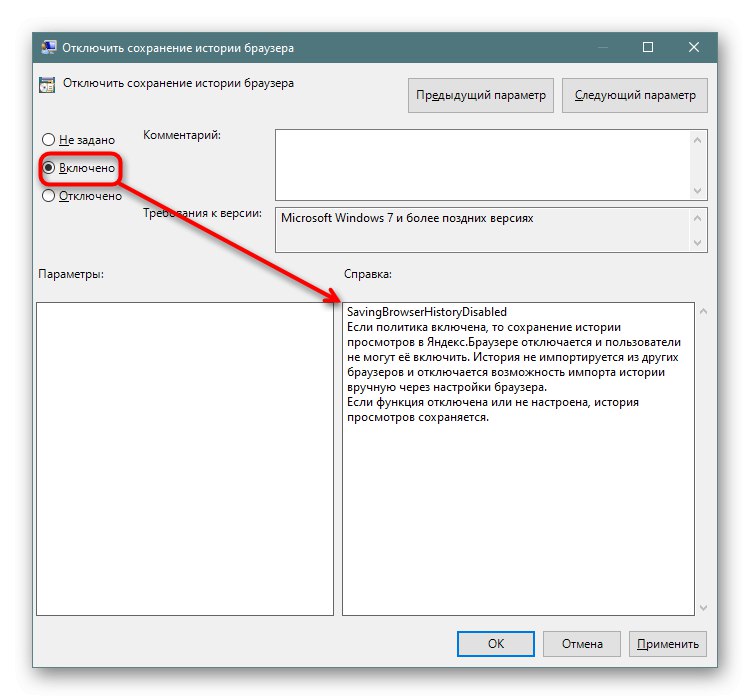

Після відключення поточна історія нікуди не подінеться - не забудьте зайти і видалити її самостійно.
Докладніше: Очищення історії в яндекс.браузер
Варіант 2: Установка розширення
Альтернативний метод, по своїй надійності поступається попередньому, але набагато більш простий в реалізації - використання спеціального розширення. Мінус такого підходу в тому, що іноді доповнення перестають працювати, тому в маркеті можна зустріти багато подібних варіантів. У нашому прикладі буде використовуватися розширення History Disabler, ви ж маєте право вибрати будь-яке інше з інтернет-магазину Google, якщо це в майбутньому втратить свою актуальність. У пошуку по розширень досить вписати щось на кшталт «disable history» або «off history».
Перейти на сторінку History Disabler в Google Webstore
- Відкрийте посилання вище і натисніть «Встановити». Нагадуємо, що розширення з інтернет-магазину Google повністю сумісні з яндекс.браузер.
- Підтвердіть інсталяцію.
- Після установки відкриється вікно з режимом функціонувати, змінювати який не потрібно. Можете лише додатково поставити галочку про заборону збереження історії скачування файлів. Кнопки, що виводить праворуч від адресного рядка, у розширення немає, інших налаштувань - теж. Тому тепер перевірте, записується чи історія, не забуваючи про те, що тут, як і в варіанті 1, Як і раніше буде зберігатися перелік недавно закритих вкладок. Однак в основний історії вони не відображатимуться.
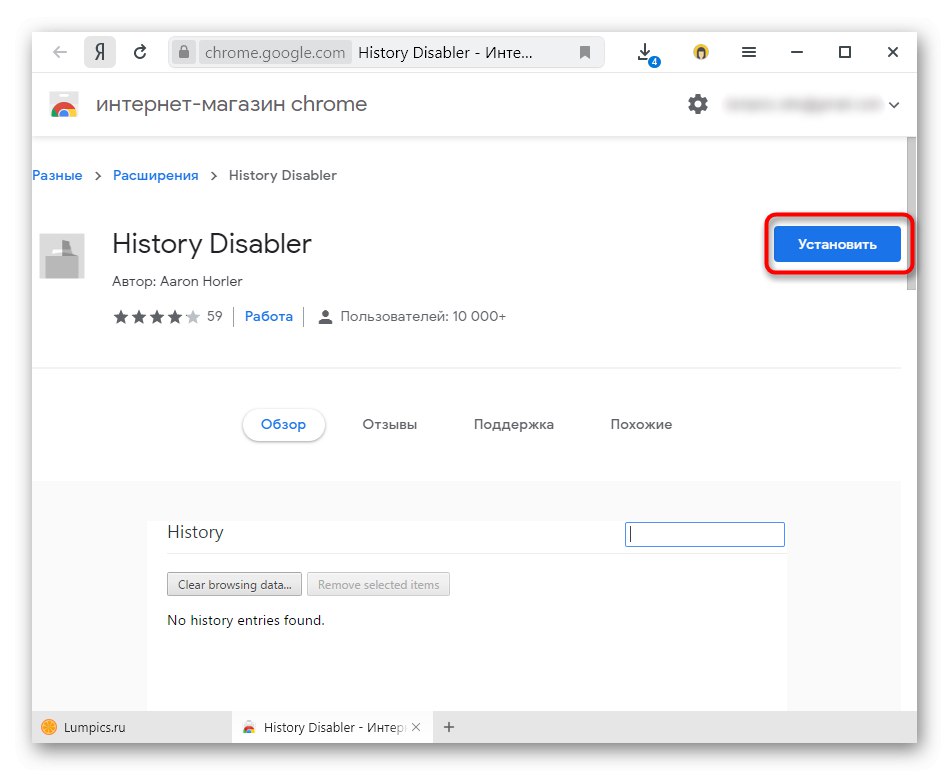
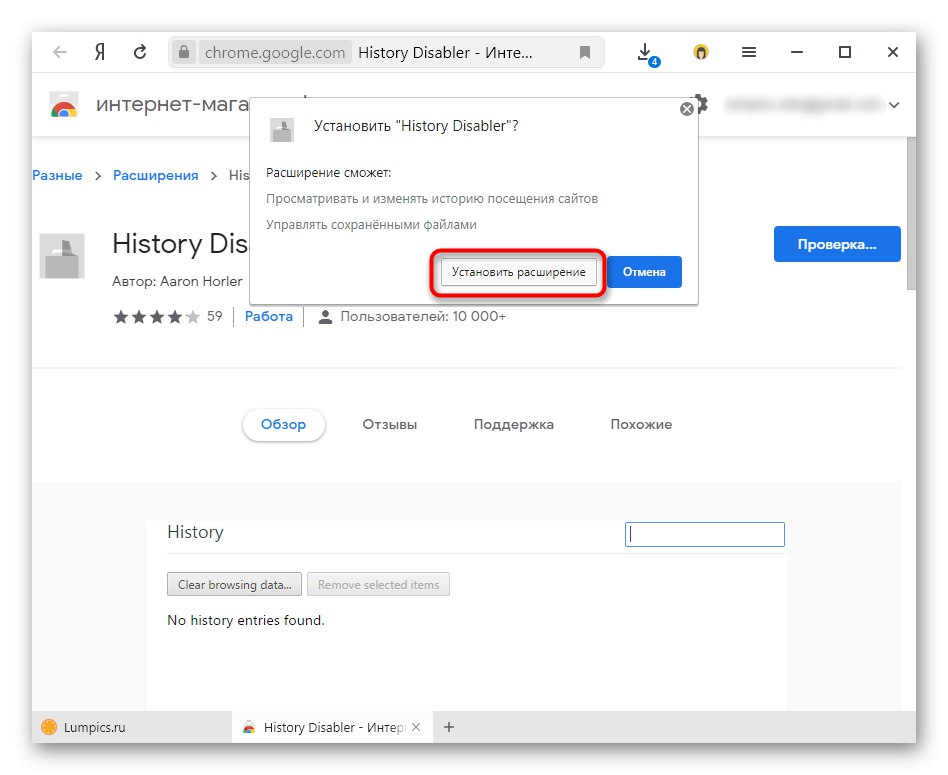
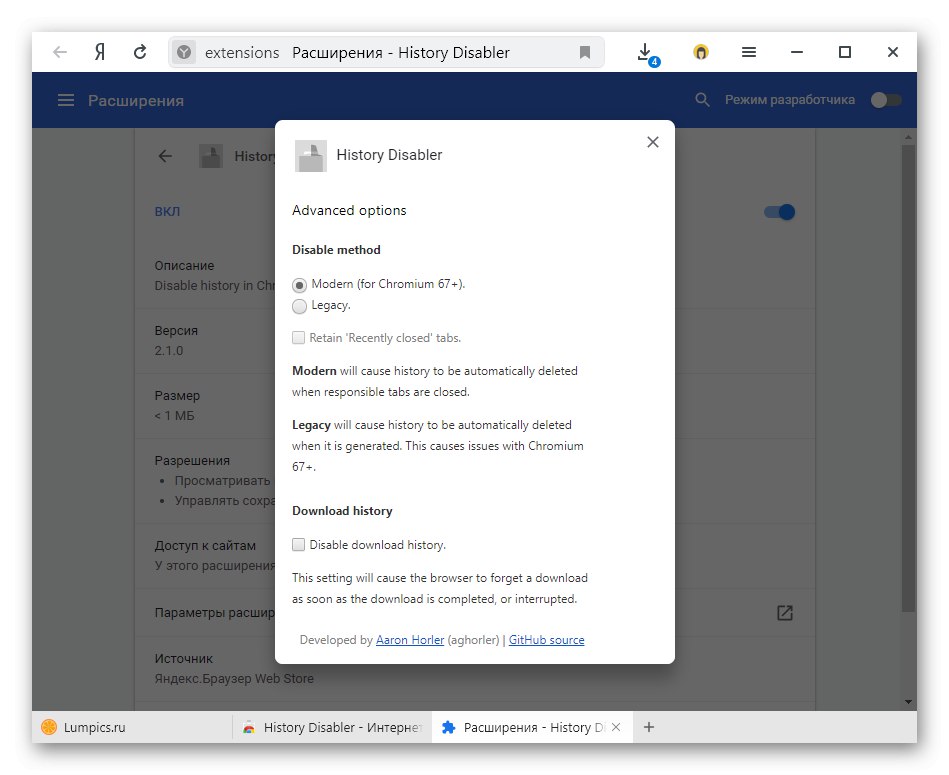
На наявність раніше збереженої історії це розширення не впливає.
Варіант 3: Мобільний додаток
У яндекс.браузер на смартфонах можливість відключення ведення історії, навпаки, присутня, і для цього достатньо змінити відповідну функцію в налаштуваннях.
- Тапніте по кнопці «Меню» і зайдіть в «Налаштування».
- Тут знайдете блок «Конфіденційність» і торкніться перемикача рядки «Зберігати історію». Можете відразу ж, використовуючи пункт нижче «Очистити дані», Позбутися від раніше збережених записів.
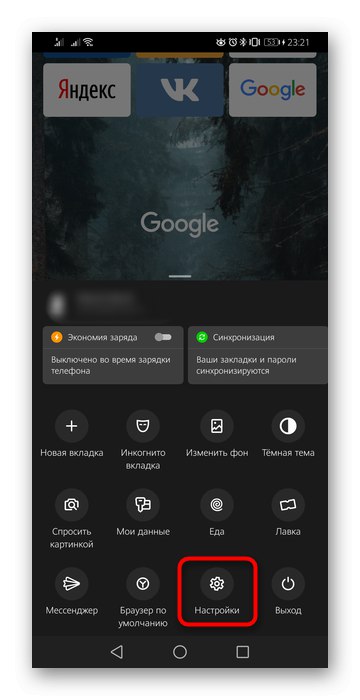
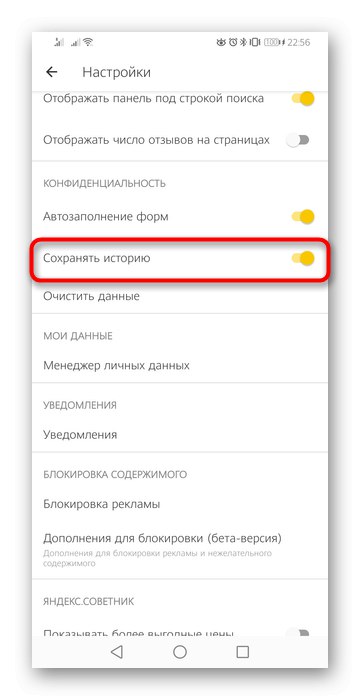
Не забувайте, що ви також можете користуватися режимом Інкогніто, в якому не зберігається ні історія, ні cookie, ні кеш! Цей режим доступний в будь-якої версії Yandex, і буде хорошим виходом із ситуації для тих, кому принципово важливо не зберігати лише частина історії. Більш розгорнуто про нього і його включенні читайте за посиланнями нижче.
Докладніше:
Режим Інкогніто в яндекс.браузер
Включення режиму Інкогніто в яндекс.браузер на смартфоні з Android
Відключення історії пошуку в яндекс.браузер
Крім історії відвіданих сайтів все запити користувачем зберігаються і у вигляді підказок, що відображаються при нових використань пошукача. Якщо вони вам заважають, вимкніть їх, слідуючи інший інструкції на нашому сайті.
Докладніше: Очищення історії запитів в пошуковому рядку Яндекса